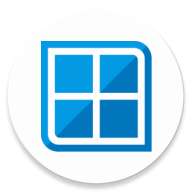
电脑模拟器Winlator afei mod V1.1.14安卓整合完整版
时间:2025-07-25 08:46
大小:1.37G
系统:Android
语言:中文
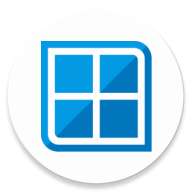
时间:2025-07-25 08:46
大小:1.37G
系统:Android
语言:中文

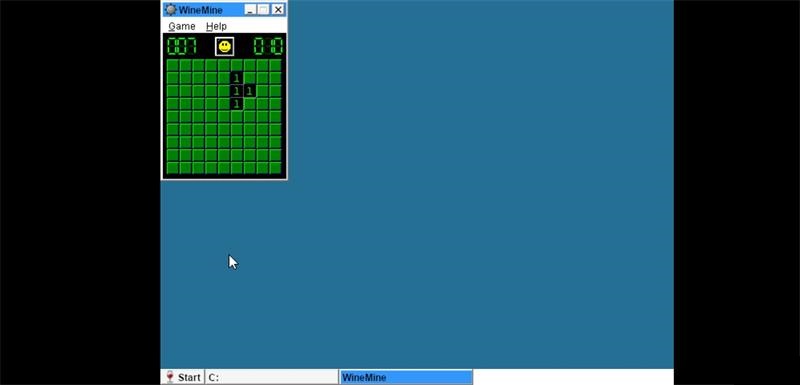
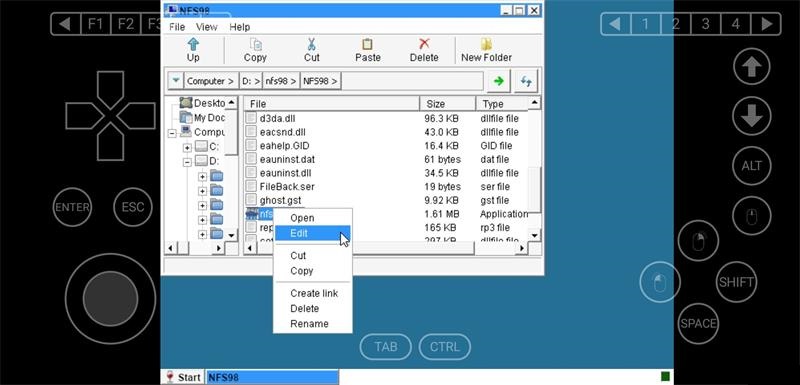
真正可以在安卓手机上运行电脑游戏电脑程序的软件,电脑模拟器Winlator afei是非常强大的软件,可以支持X86+64双位支持,软件安装包非常大,整合了所有数据包,可以直接安装,下面附上了非常详细的安装教程,可以学习参考。
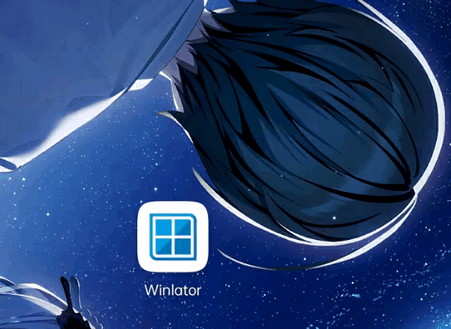
1、允许Android 智能手机用户在运行 Wine 的隔离环境中运行 x86/64 Windows 应用程序的应用程序。
2、软件的工作原理主要靠主要容器【wine,→万,→葡萄酒】,来跑部分WINDOWS程序。
3、X86+64,双位支持,对于unityGAME,【实用的渲染驱动建议用,DXVK类】,一般建议,【老游戏,0.96】【DVK1.0&1.0-103系】。
4、对于需要使用【DX11,即DirectX11】可以用DVK2.0+,如果没有会导致一部分游戏报错。
Step 1:下载并安装winlator应用程序
下载apk直接安装,这里不过多说明。
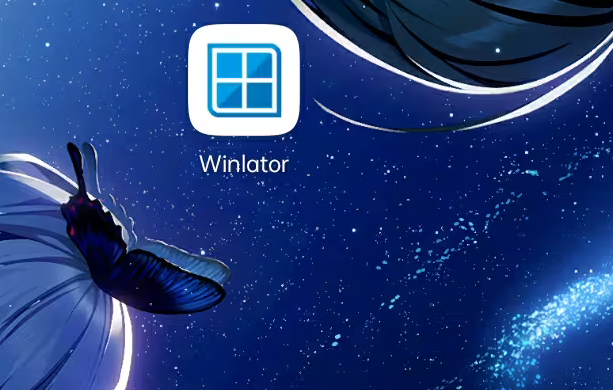
Step 2:运行并加载obb数据包
安装完winlator后我们直接打开
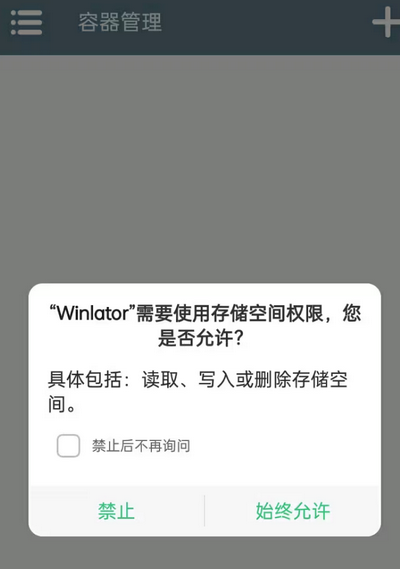
授权
这里会提示我们授予存储空间权限,我们直接允许
接着程序会直接退出,然后在/手机存储/Android/obb创建一个文件夹,如图所示:
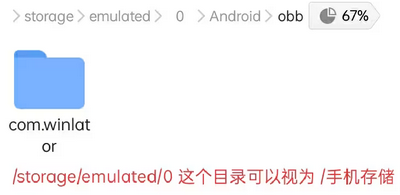
obb文件夹
我们只需要把下载好的obb数据包复制过去即可
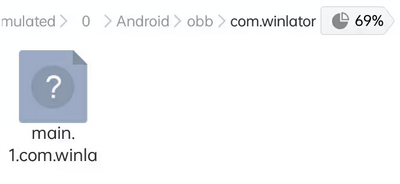
然后我们重新打开程序,此时会提示正在安装obb映像

安装obb映像
此处可以会比较久,耐心等待一会
然后就会变成这样

Step 3:创建容器
我们点击左上角加号新建一个容器
如果没有特殊需求默认即可
以下是我的配置仅供参考

参考配置
关于显卡驱动:
Vrigl兼容性会比较好一点
Turnip+Zink速度快
所以如果是旧手机建议选Turnip+Zink
关于DX以及d3d默认值:
WineD3D,由wine官方团队编写,用于将DX9/DX10/DX11调用转换为OpenGL,所以不适合3D游戏。
DXVK,由爱好者编写,V社参与维护,用于将DX9/10/11调用转换为Vulkan,3D游戏建议用这个。
关于处理器核心开关,我的建议是能勾就勾
接着我们选择驱动器
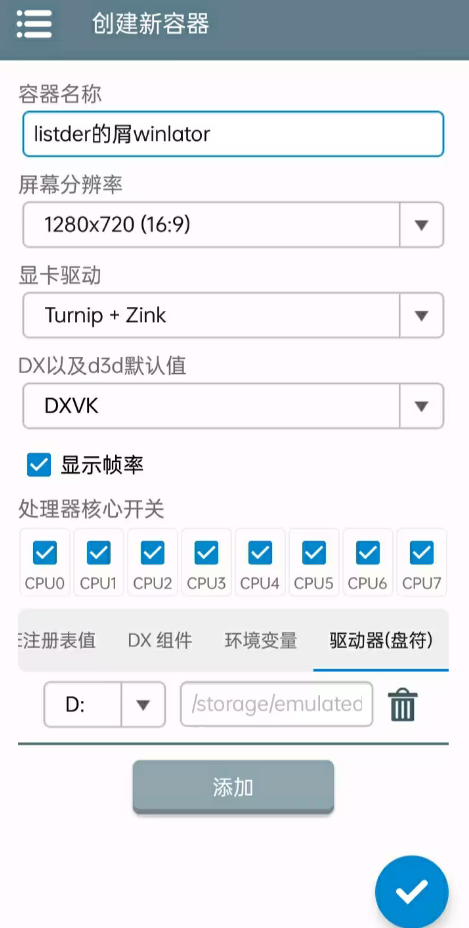
选择添加驱动器
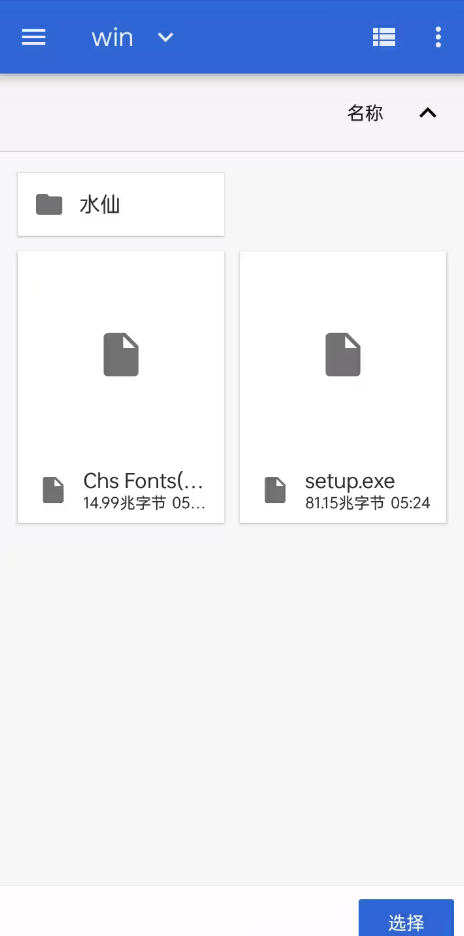
打开游戏目录点选择(记得把我们下载的文件复制过去)
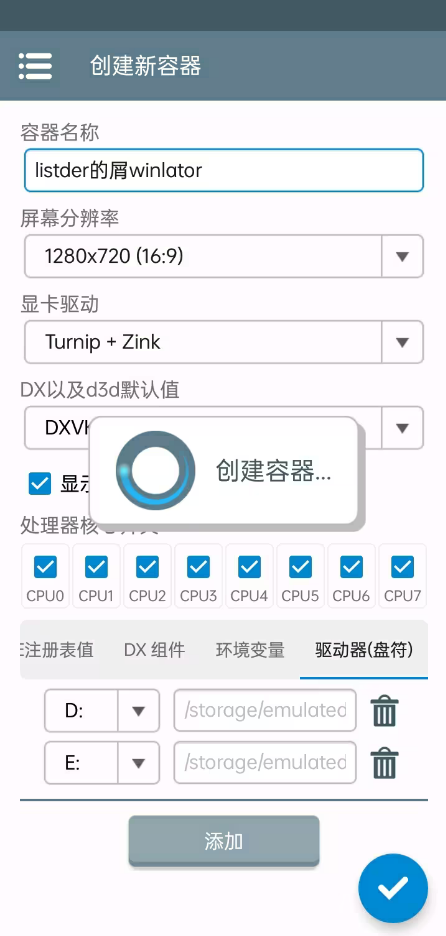
然后就可以点击下方的勾勾创建了
Step 4:启动容器并配置
winlator的操作逻辑有点像Windows官方远程桌面的指针操控,但又不完全一样
滑动控制鼠标
单指点击是左键
双指点击是右键
单指按住另一只手指滑动是拖动
我们接下来直接点击运行
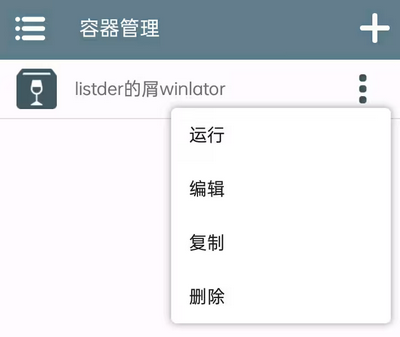
如图
首次启动会非常非常慢,耐心等待即可
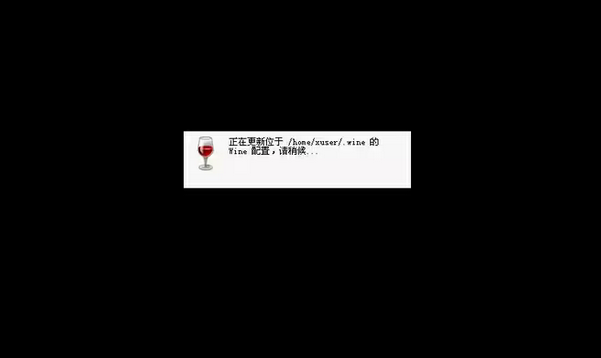
如果看见这样的弹窗,直接选择安装即可
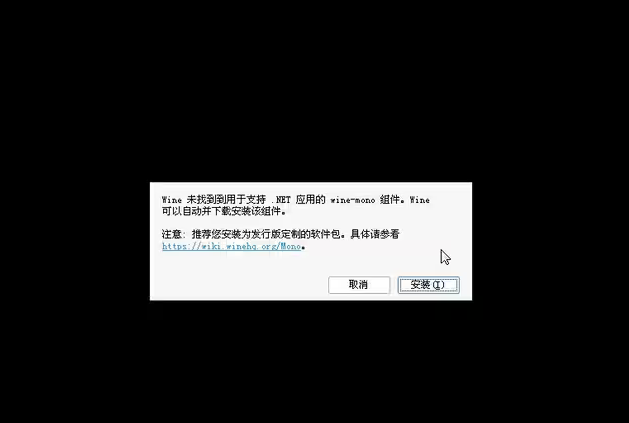
安装后过一会就可以进入桌面了
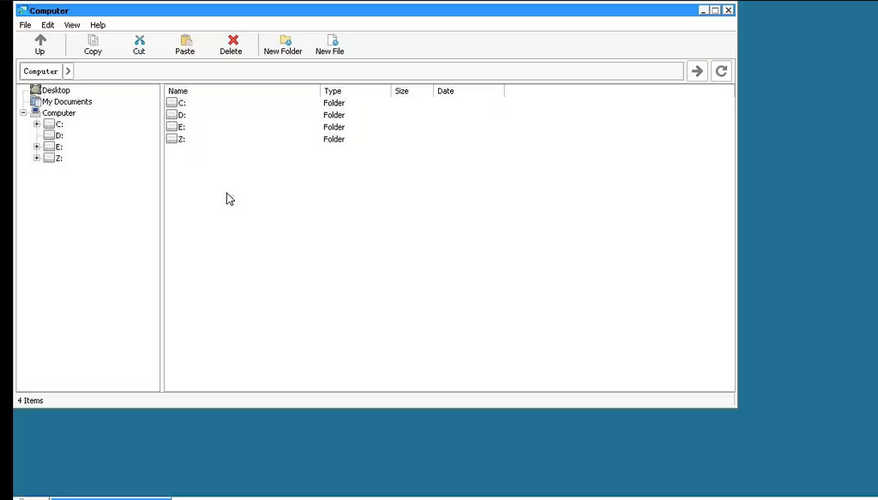
接着我们进入前面设置好的目录(此处为E盘)
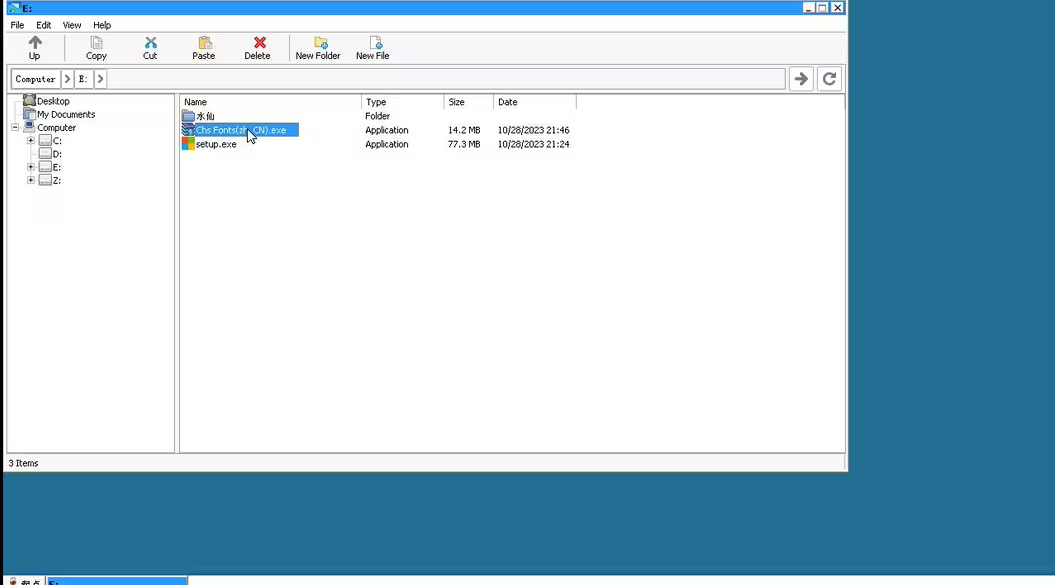
分别运行我们的两个文件
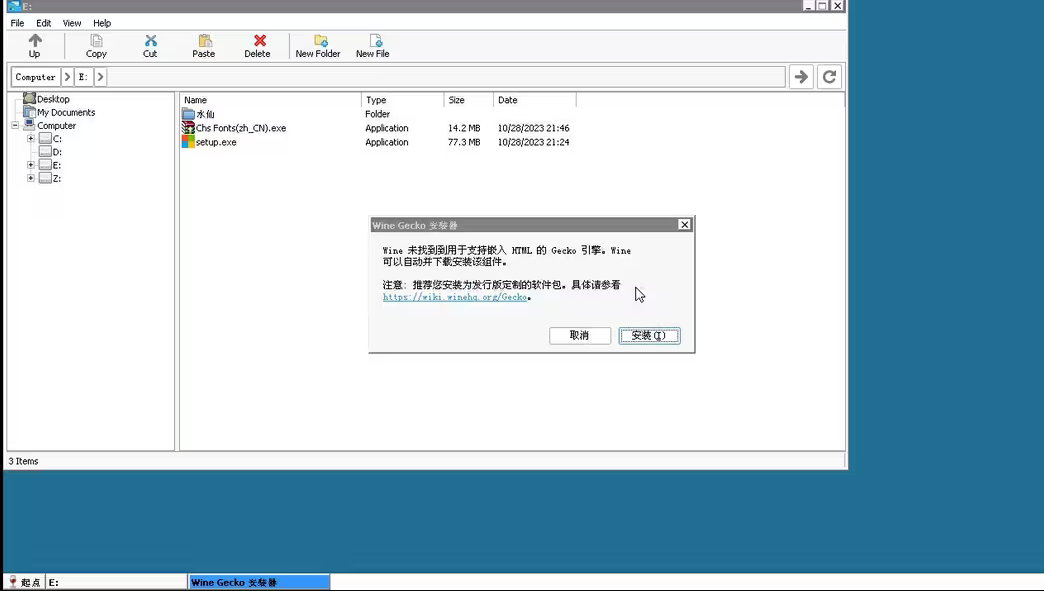
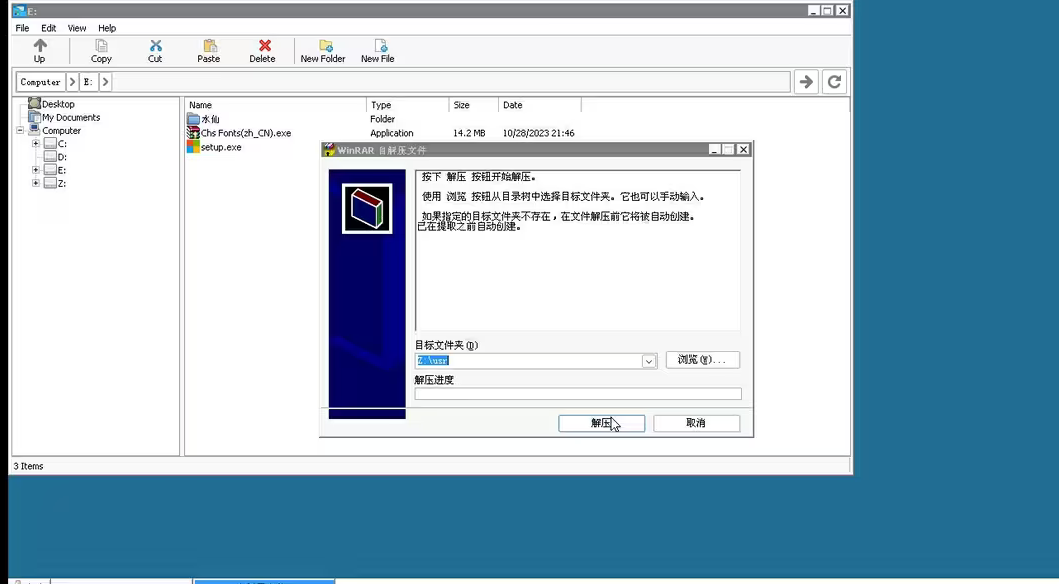
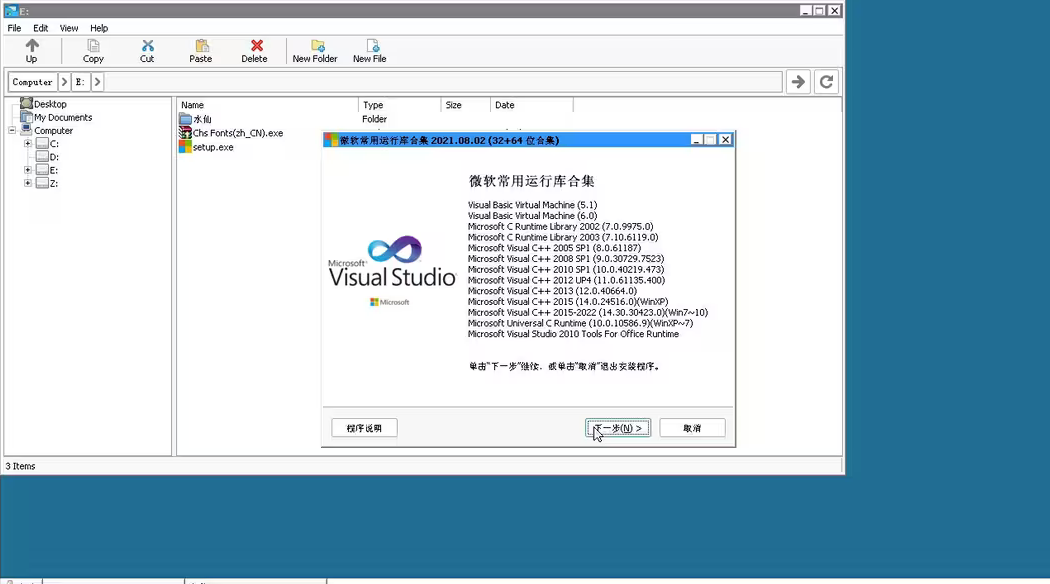
第二个文件安装的有点久
如果你想查看资源使用情况可以打开任务管理器
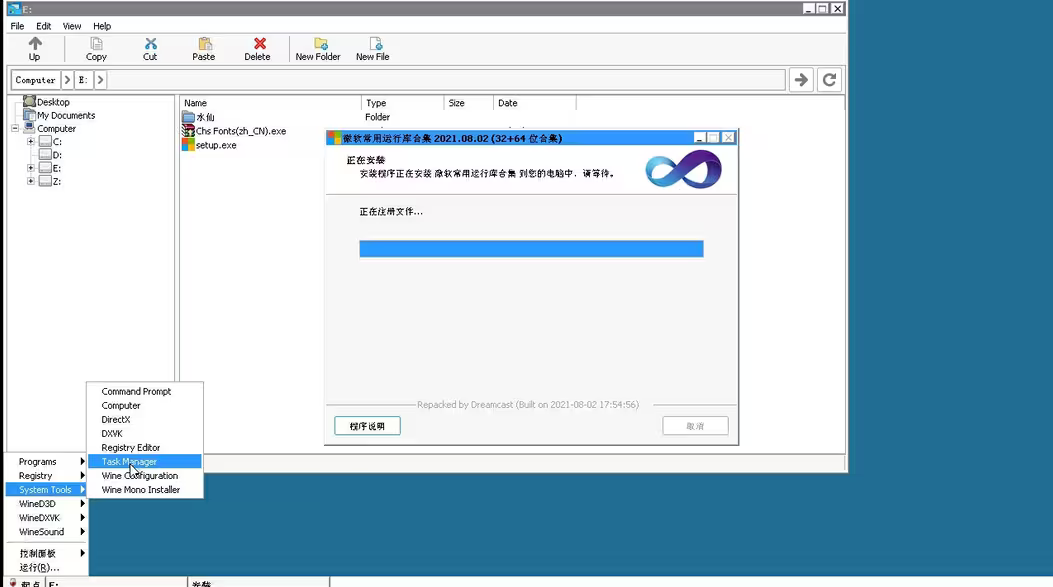
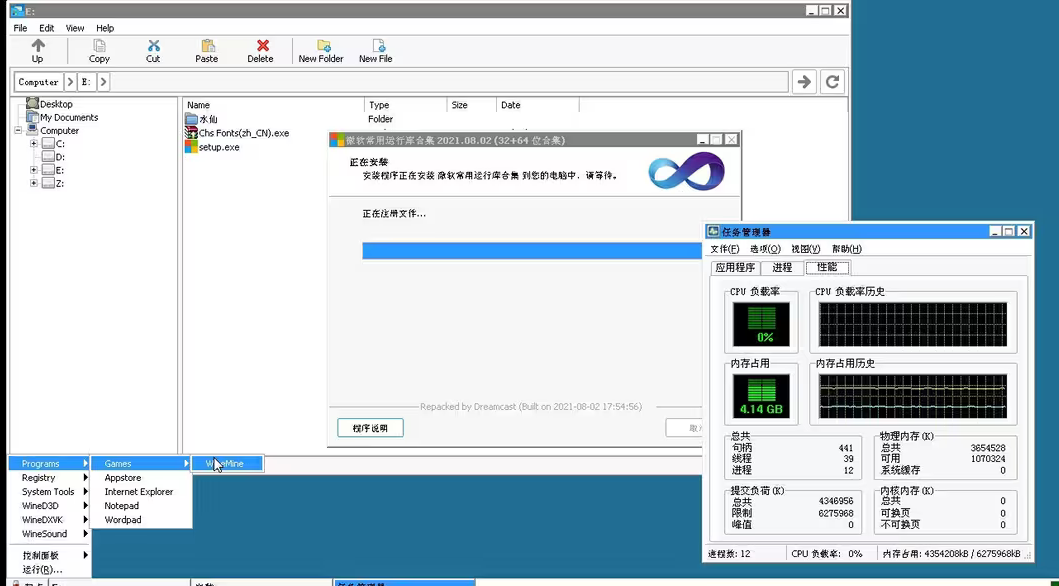
如果你实在过于无聊可以打开扫雷
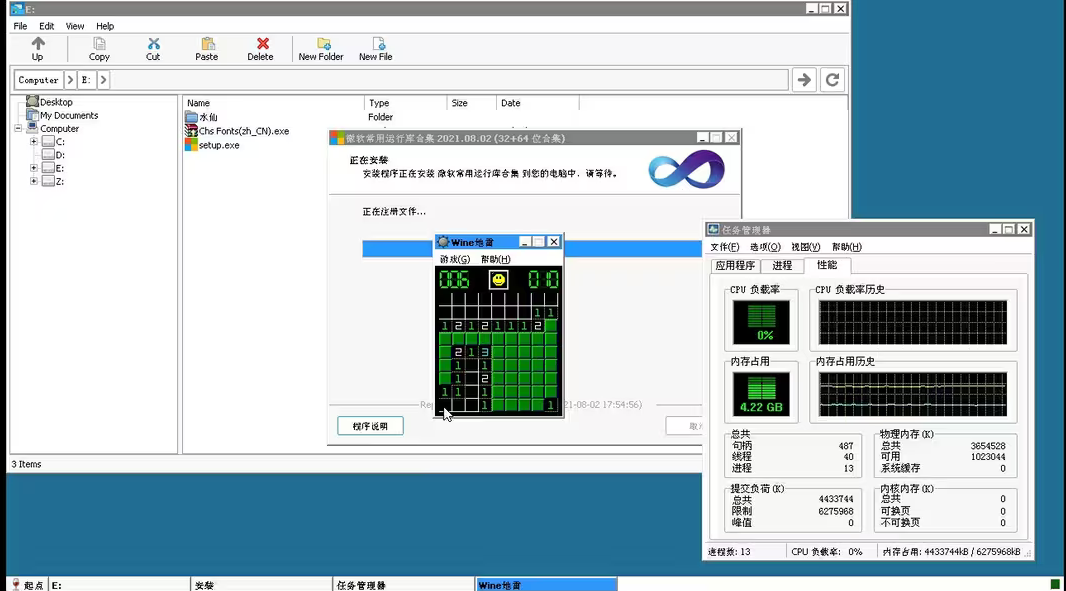
在玩了不知道多少把扫雷之后,我们终于结束了安装
至此我们就可以打开我们的游戏了
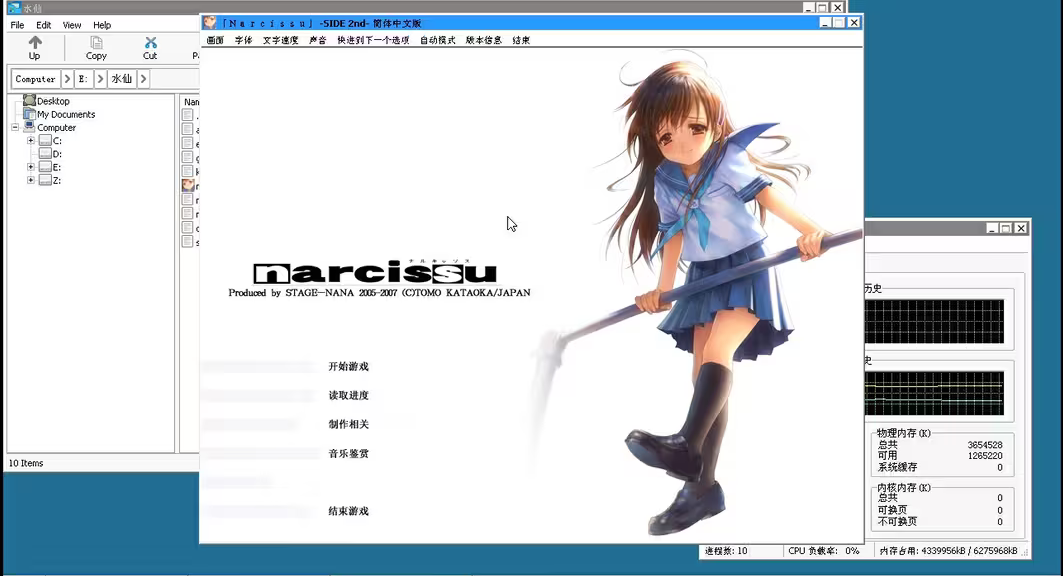
Step 5:(非必须)按键映射

按键映射在输入控制这里,自行根据习惯配置
容器中按手机上的返回按键(可能非实体按键,看手机型号),选择控制模式就可以调出我们映射的按键。(由于每个人习惯不同,这里不多阐述)
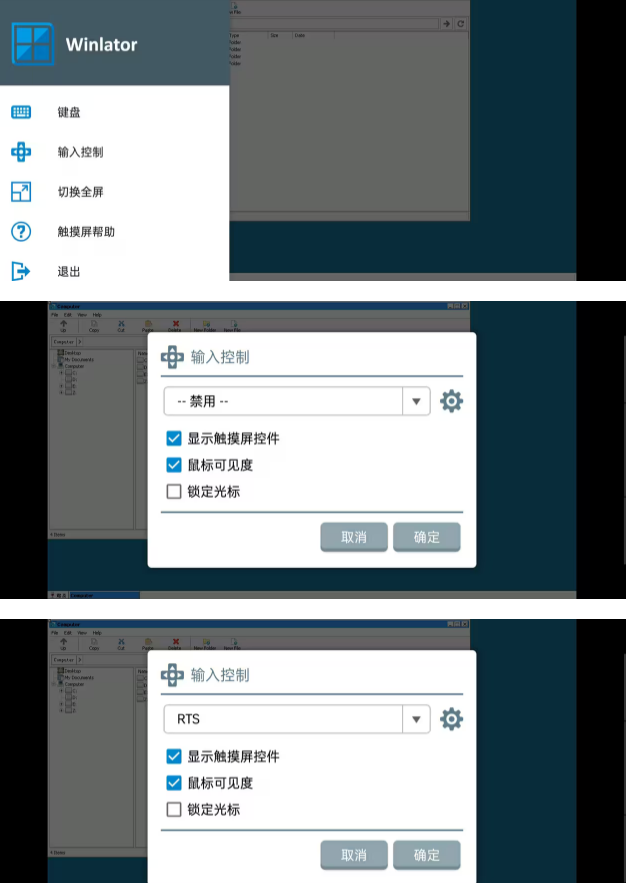
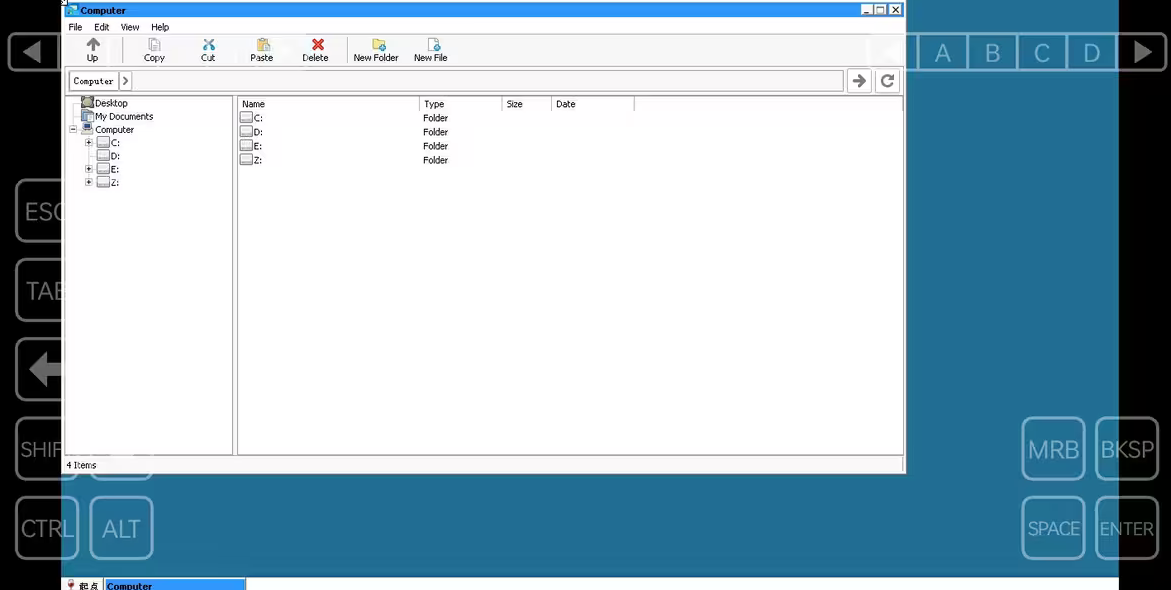
终于大功告成了!
软件很大1g多应该是整合版。然后软件那边图片那里标着汉化,但是没中文!
好在玩电脑的人这些电脑英文还是没问题的!
安装完花点时间,安装完自动安装obb数据也需要点时间!
进入界面后随便添加虚拟机,三个点那里选run运行!
运行报错怎么办?
①与游戏或者环境的分辨率有关
②与游戏环境需要的时区有关【多半和18Game类涉及多】
例如GAL或部分RPG或部分UNITY,GAME
③与显卡设定有关
④与direct版本有关
⑤如若出现爆音,可调试环境内的声音补丁,或者打开puiodauto服务或者XSVER,可能解决
⑥如果出现无法播放的游戏,可能另外需要播放器或者解码器。
防止部分地区无法下载,特附上备用下载地址:包含了历史多版本及固件地址
Winlator模拟器版本大全
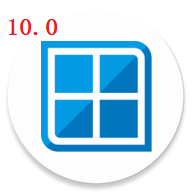 winlator10.0整合版glibc最新版10.0 plus v3.0.7新
winlator10.0整合版glibc最新版10.0 plus v3.0.7新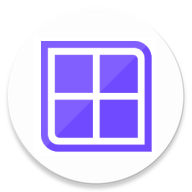 Winlator Tiny汉化版v9.0.5 tinyproot最新版
Winlator Tiny汉化版v9.0.5 tinyproot最新版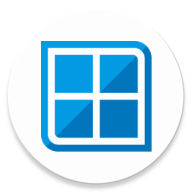 Winlator模拟器阿飞汉化版v9.0 整合版
Winlator模拟器阿飞汉化版v9.0 整合版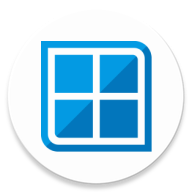 Winlator+模拟器汉化加速版v9.0 最新中文版【附离线组件包】
Winlator+模拟器汉化加速版v9.0 最新中文版【附离线组件包】 Winlator汉化共存版V9.0 中文共存版
Winlator汉化共存版V9.0 中文共存版 Winlator WB64模拟器汉化版9.1.1 WineBox64 最新中文版
Winlator WB64模拟器汉化版9.1.1 WineBox64 最新中文版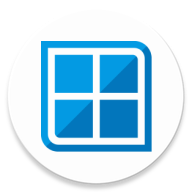 超玩Winlator8.01优化版安卓最新版
超玩Winlator8.01优化版安卓最新版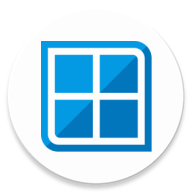 Winlator J大版pc模拟器v7.1.4-glibc最新整合版【附配置】
Winlator J大版pc模拟器v7.1.4-glibc最新整合版【附配置】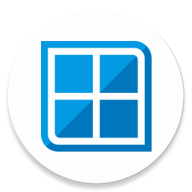 Winlator10.0汉化版v10.0 (Final) 安卓最终直装版
Winlator10.0汉化版v10.0 (Final) 安卓最终直装版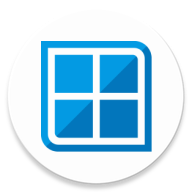 Winlator5.0安兔兔模拟器v5.0 安卓手机版
Winlator5.0安兔兔模拟器v5.0 安卓手机版PC游戏模拟器手机版
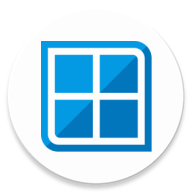 Winlator J大版pc模拟器v7.1.4-glibc最新整合版【附配置】
Winlator J大版pc模拟器v7.1.4-glibc最新整合版【附配置】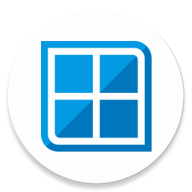 Winlator10.0汉化版v10.0 (Final) 安卓最终直装版
Winlator10.0汉化版v10.0 (Final) 安卓最终直装版 Horizon Emu电脑模拟器v2.0 最新版
Horizon Emu电脑模拟器v2.0 最新版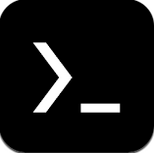 Termux:API安装包v0.50.1 安卓最新版
Termux:API安装包v0.50.1 安卓最新版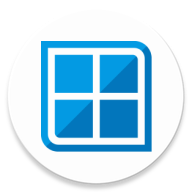 Winlator5.0安兔兔模拟器v5.0 安卓手机版
Winlator5.0安兔兔模拟器v5.0 安卓手机版 tyranor官方稳定版2.3.2 安卓版
tyranor官方稳定版2.3.2 安卓版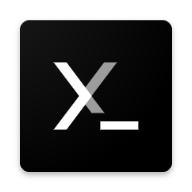 mobox模拟器Termux:X11手机版v1.03.01-774c734 通用
mobox模拟器Termux:X11手机版v1.03.01-774c734 通用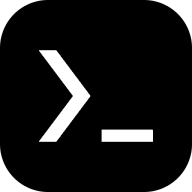 ZeroTermux终端模拟器加强版0.118.36.3中文免费版
ZeroTermux终端模拟器加强版0.118.36.3中文免费版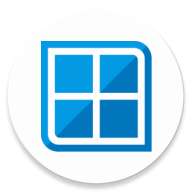 电脑模拟器Winlator afei mod V1.1.14安卓整合完整版
电脑模拟器Winlator afei mod V1.1.14安卓整合完整版 joiplay模拟器三件套v1.20.590-patreon最新版
joiplay模拟器三件套v1.20.590-patreon最新版 光速虚拟机安卓正版v4.10.7 官方最新版【64位】
光速虚拟机安卓正版v4.10.7 官方最新版【64位】 工具其它 / 438.1M / 25-07-27下载
工具其它 / 438.1M / 25-07-27下载  应用宝正版下载安装v9.0.2 最新版
应用宝正版下载安装v9.0.2 最新版 工具其它 / 28.8M / 25-07-16下载
工具其它 / 28.8M / 25-07-16下载  WiFi万能钥匙app正版5.1.61 最新免费版
WiFi万能钥匙app正版5.1.61 最新免费版 工具其它 / 85.3M / 25-07-26下载
工具其它 / 85.3M / 25-07-26下载  兔子换肤助手最新版v1.78.00最新版
兔子换肤助手最新版v1.78.00最新版 工具其它 / 17.2M / 23-09-26下载
工具其它 / 17.2M / 23-09-26下载 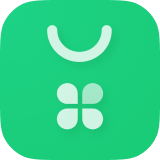 oppo软件商店官方版app12.6.0 最新低配版
oppo软件商店官方版app12.6.0 最新低配版 工具其它 / 72.0M / 25-06-11下载
工具其它 / 72.0M / 25-06-11下载  应用汇app安卓版v2.1.65436 最新版
应用汇app安卓版v2.1.65436 最新版 工具其它 / 33.8M / 25-05-13下载
工具其它 / 33.8M / 25-05-13下载  国家反诈中心APP下载安装官方正版v2.0.18
国家反诈中心APP下载安装官方正版v2.0.18 工具其它 / 38.5M / 25-02-25下载
工具其它 / 38.5M / 25-02-25下载  百度网盘青春版官方版v1.5.0安卓手机版
百度网盘青春版官方版v1.5.0安卓手机版 工具其它 / 111.2M / 25-05-19下载
工具其它 / 111.2M / 25-05-19下载  曲奇云盘app安卓版3.9.6最新版
曲奇云盘app安卓版3.9.6最新版 工具其它 / 82.2M / 24-09-26下载
工具其它 / 82.2M / 24-09-26下载 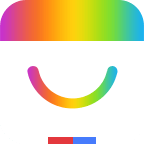 百度手机助手安卓版v9.6.3.7最新版
百度手机助手安卓版v9.6.3.7最新版 工具其它 / 12.4M / 25-05-10下载
工具其它 / 12.4M / 25-05-10下载
啊
支持( 0 ) 盖楼(回复)
编辑回复:可以直接下载,因为太大了,又放了两个网盘下载链接